レシピ・プリセット
| grandMA3 ユーザマニュアル » プリセット » レシピ・プリセット | Version 2.0 |
このトピックの前に、レシピ を読んでおいてください。
ここでは、プリセットでのレシピ利用について説明します。
レシピは、ユーザ・インターフェースを利用するときにアトリビュート値を含まないプリセットにのみ追加できます。アトリビュート・データを持つプリセットでは、Turn into Recipe をタップすることで既存のアトリビュート・データをレシピに変換できます(後述を参照)。
レシピ行の追加
レシピ行は、Edit Preset Object ポップアップによってプリセットに追加されます。これは、プリセットプール・オブジェクトに対して Swipey を用いることでアクセスできます。
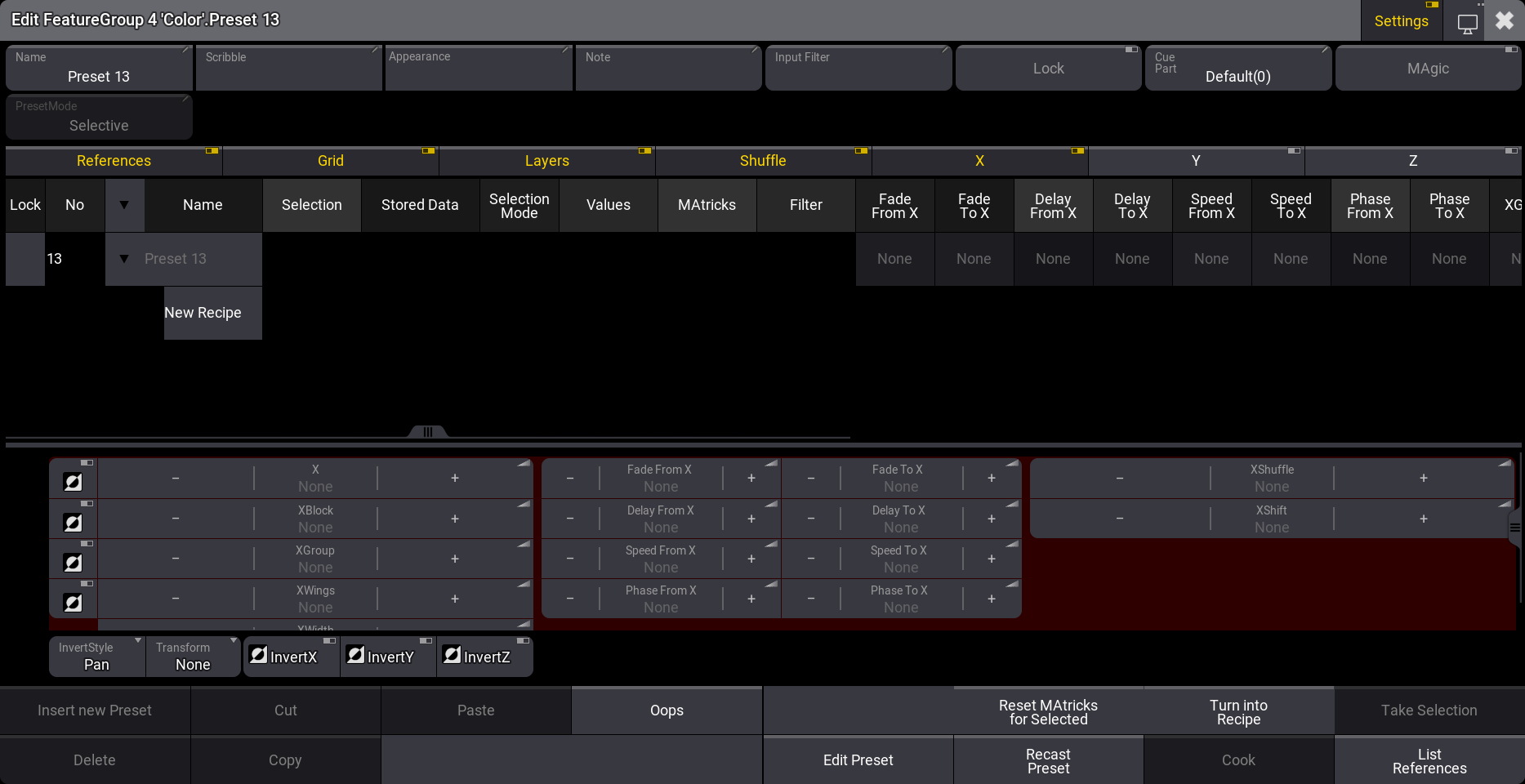
このポップアップの中央部分は、レシピやグリッド値に関するものです。
メインのレシピ領域(レシピ を参照)の他に、Recipe Editor には色付き背景の領域があります。これは、選択されているレシピ行の値を編集・表示するための別ツールです。
エディタの下部には、以下のようなボタンがあります。
- Insert New Recipe (プリセットをレシピ・プリセットに変えると利用可能):
新しいレシピ行を作成します。レシピ行を追加すると、最初の行に値が保存されている場合、その値が参照されます。最初の行にプリセットが含まれている場合は、そのプリセットへの参照がコピーされます。追加の行も、最初の行の MAtricks 値を自動的に参照します。 - Cut:
選択したレシピ行をカットします。 - Paste:
コピーまたはカットしたレシピ行を貼り付けます。 - Oops:
直前の操作を取り消します。 - Delete:
選択したレシピ行を削除します。 - Copy:
選択したレシピ行をコピーします。 - Edit Preset:
エディタを閉じ、選択したレシピ行を編集モードのプログラマに取り込みます。 - Reset MAtricks for Selected:
選択したレシピ行に対する MAtricks をリセットします。 - Turn Into Recipe:
アトリビュート値を含むプリセットがレシピ・プリセットに変わります。新しい空のプリセットの場合も、レシピ行を追加する前に、レシピ・プリセットに変換する必要があります。 - Take Selection:
これにより、グループの代わりにフィクスチャ・セレクションを使用できます。タップすると、現在のプログラマのフィクスチャ・セレクションが、選択されたレシピ行に対する新しいセレクションになります。 - Recast Preset:
プリセットが、参照されている場所でリキャストされます。これは、プリセットがキューで用いられた後にアトリビュートが追加または削除された場合、新しい内容をキューに反映させるためにプリセットをリキャストする必要があるかもいれないということです。 - Cook:
プリセットのレシピがクックされます。これは、プリセットにレシピ内容を反映させるために必要な場合があります。 - List References:
タップすると、プリセットと参照や依存関係にあるすべての要素を一覧表示するポップアップが開きます。
レシピ・プリセットの新規作成
空のプリセットでエディタを開きます。
下部メニューの Turn into Recipe をタップします。
これによって、プリセットがレシピ・プリセットに変わり、最初のレシピ行が作成されます。
ほとんどの場合、少なくともプリセット参照値は常に追加します。これを行うには、レシピ行の Values 列のセルを長押しします。
これによって Preset Pool 選択ポップアップが開きます。ここでは、既存のプリセットから目的のものを選択できます。レシピ・プリセットと同じフィーチャグループである必要はありません。
他の列に必要な値を追加してください。
必要に応じて、グループから、あるいは Take Selection をタップして、セレクションを追加します。
レシピにグループが含まれている場合、編集ポップアップを閉じると、プリセットが自動的にクックされます。
例
現在のフィクスチャ・セレクションを、2つのウィングの新しい位置に一定時間で移動させるためのプリセットが欲しいとします。
必要条件:
いくつかのムービングヘッドをパッチして一列に配置したショーを用意します。このショーには、Position プリセットと、フィクスチャがフルになる Dimmer プリセットも必要です。この例では、Demo Show を用います。
以下の手順に従って、レシピ・プリセットを作成します。
- 空の Position プリセットプール・オブジェクトをスワイプして Swipey メニューを開きます。
- Swipey メニューで Edit Setting を選択します。
- Turn into Recipe をタップして、レシピ行を作成できるようにします。
- Values 列で最初のセルを長押しします。
- Dimmer をタップし、インテンシティがフル(Open)になるプリセットを選びます。
- Insert New Recipe をもう一度タップして、2行目を作成します。
- Assign を押します。
- Position プリセットプールで Roof Floor プリセットをタップします。
- 2番目のレシピ行をタップして、そのプリセットを割り当てます。
- XWings 列で両方のレシピ行を選択します。この列が表示されていない場合は、上部バーで "X" と "Grid" 両方のトグルボタンが有効になっていることを確認してください。
- XWings が "2" となるように、この値を編集します。
- "Fade From X" 列で両方の行を選択し、値を "1" に設定します。
- "Fade To X" 列で両方の行を選択し、値を "3" に設定します。
結果は以下のようになります(タイトルバーの "Settings" はオフ)。
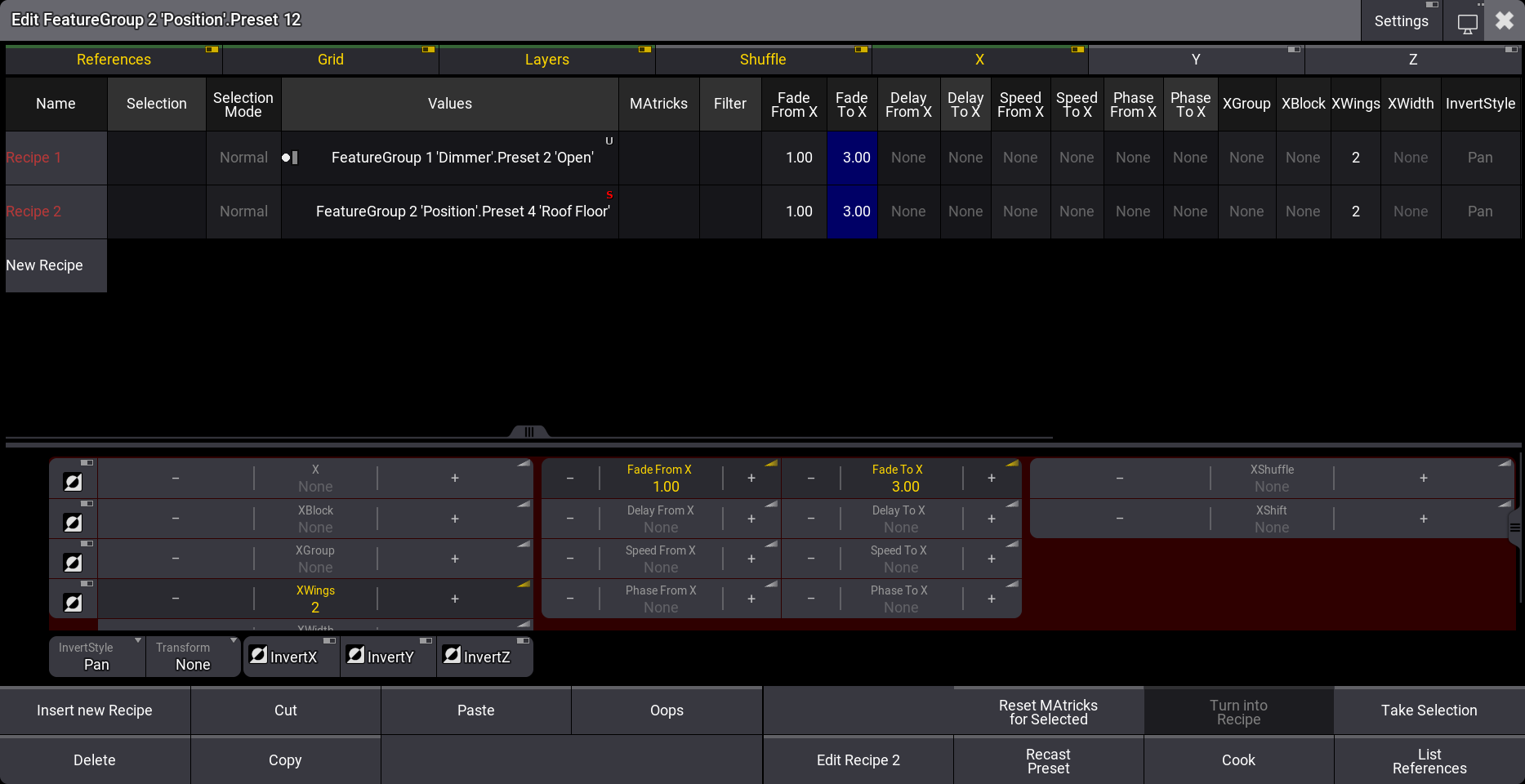
- エディタを閉じます。
- フィクスチャを何台か選択します(例: グループ2)。
- 新しいレシピ・プリセットをタップし、点灯中のフィクスチャの動きを確認してください。
移動とフェードを中央から開始したい場合は、Edit Preset Object ポップアップを再度開き、両方のレシピ行に対して、InvertStyle を "All" に、InvertX を "Yes" に設定してください。
レシピ・プリセットの操作
レシピを用いたプリセットによる推奨ワークフローとして、以下の2つが挙げられます。
- セレクションを持つレシピを含むプリセット。
- セレクションを持たないレシピを含むプリセット。
セレクションを持つレシピを含むプリセット
レシピはプログラマで選択されているフィクスチャに読み込まれるため(プログラマとは - プログラマ・パート を参照)、値がプログラマにクックされます。これらの値は、プログラマで保存または削除/上書きできます。
|
|
ヒント |
| このようなプリセットの利用は、キューにレシピを組み込むための簡単な方法です。レシピをキューに組み込んだ後、プリセットは不要になり、レシピはキューの中だけで動作するようになります。これは、「レシピ・テンプレート・プリセット」と考えてください。 |
セレクションを持つレシピは、エクゼキュータから再生できます。詳しくは プリセットの利用 を参照してください。
セレクションを持たないレシピを含むプリセット
このレシピは、現在のプログラマのフィクスチャ・セレクションで機能します。レシピは、プログラマに読み込まれません。代わりに、レシピ値のリンクとグリッド値が現在のフィクスチャ・セレクションで使用され、プログラマに直接値をクックします。
|
|
重要 |
このレシピは、現在のプログラマのフィクスチャ・セレクションで機能します。レシピは、プログラマに読み込まれません。代わりに、レシピ値のリンクとグリッド値が現在のフィクスチャ・セレクションで使用され、プログラマに直接値をクックします。 |
これは、プリセットプールに置いた多数のテンプレート・オブジェクトで、グリッド値と MAtricks 範囲に基づく複雑な外観を素早く呼び出せる優れた方法です。